Photoshop Elements es un potente software de edición de fotos que ofrece una amplia gama de herramientas para organizar, editar y compartir tus imágenes. Una de las características más útiles de Photoshop Elements es la capacidad de crear álbumes de fotos, que te permiten agrupar y organizar tus imágenes de forma eficiente. En este artículo, te guiaremos paso a paso sobre cómo agregar imágenes a un álbum en Photoshop Elements.
Introducción a los álbumes de fotos en Photoshop Elements
Los álbumes de fotos en Photoshop Elements son colecciones de imágenes que puedes organizar y gestionar de forma sencilla. Estos álbumes te permiten⁚
- Agrupar fotos relacionadas⁚ Puedes crear álbumes para eventos específicos, viajes, proyectos o cualquier tema que desees.
- Organizar fotos⁚ Los álbumes te ayudan a ordenar tus imágenes y encontrarlas fácilmente cuando las necesitas.
- Compartir fotos⁚ Puedes compartir tus álbumes de fotos con amigos y familiares a través de correo electrónico, redes sociales o impresión.
Pasos para agregar imágenes a un álbum en Photoshop Elements
Para agregar imágenes a un álbum en Photoshop Elements, sigue estos pasos⁚
1. Abrir Photoshop Elements
Inicia Photoshop Elements en tu computadora.
2. Acceder al Organizador
En la ventana principal de Photoshop Elements, selecciona la opción “Organizador”. Esta opción generalmente se encuentra en la parte superior de la ventana, junto a la opción “Editor”.
3. Crear un nuevo álbum
Una vez que estés en el Organizador, puedes crear un nuevo álbum de fotos. Para ello, haz clic en el botón “Nuevo álbum” que se encuentra en la barra de herramientas. Se abrirá una ventana donde podrás especificar el nombre del álbum, la ubicación donde deseas guardarlo y otras opciones.
4. Agregar imágenes al álbum
Existen varias formas de agregar imágenes a un álbum en Photoshop Elements⁚
4;1. Arrastrar y soltar imágenes
La forma más sencilla de agregar imágenes a un álbum es arrastrarlas y soltarlas desde la ventana del Organizador o desde cualquier otra carpeta de tu computadora. Selecciona las imágenes que deseas agregar, arrástralas al álbum y suéltalas.
4.2. Utilizar el botón “Agregar”
También puedes agregar imágenes al álbum utilizando el botón “Agregar” que se encuentra en la barra de herramientas. Haz clic en este botón y selecciona las imágenes que deseas agregar.
4.3. Importar imágenes desde una cámara o dispositivo
Si deseas importar imágenes desde una cámara, un teléfono inteligente o cualquier otro dispositivo, puedes utilizar la opción “Importar” en el Organizador. Haz clic en “Importar” y selecciona el dispositivo desde el que deseas importar las imágenes.
5. Organizar imágenes dentro del álbum
Una vez que hayas agregado las imágenes al álbum, puedes organizarlas de diferentes maneras⁚
- Reordenar imágenes⁚ Puedes arrastrar y soltar las imágenes dentro del álbum para cambiar su orden.
- Crear subcarpetas⁚ Puedes crear subcarpetas dentro del álbum para organizar las imágenes en categorías más específicas.
- Agregar etiquetas⁚ Puedes agregar etiquetas a las imágenes para facilitar su búsqueda.
6. Editar imágenes dentro del álbum
Photoshop Elements te permite editar las imágenes directamente dentro del álbum. Para editar una imagen, haz doble clic en ella. Se abrirá la ventana del Editor, donde puedes utilizar las herramientas de edición de Photoshop Elements para realizar cambios en la imagen.
7. Guardar el álbum
Una vez que hayas terminado de agregar, organizar y editar las imágenes en el álbum, puedes guardarlo. Para guardar el álbum, haz clic en el botón “Guardar” que se encuentra en la barra de herramientas.
Consejos para crear álbumes de fotos efectivos en Photoshop Elements
Aquí tienes algunos consejos para crear álbumes de fotos efectivos en Photoshop Elements⁚
- Utiliza nombres descriptivos para los álbumes⁚ Esto te ayudará a encontrar tus álbumes fácilmente.
- Organiza las imágenes por temas o eventos⁚ Esto te ayudará a mantener tus álbumes organizados y fáciles de navegar.
- Utiliza etiquetas para buscar imágenes⁚ Las etiquetas te permiten encontrar rápidamente las imágenes que necesitas.
- Crea subcarpetas para una organización más detallada⁚ Las subcarpetas te permiten organizar las imágenes en categorías más específicas.
- Utiliza la función de “Favoritos” para marcar tus imágenes favoritas⁚ Esto te ayudará a encontrar fácilmente las imágenes que más te gustan.
Conclusión
Agregar imágenes a un álbum en Photoshop Elements es un proceso sencillo que te permite organizar y gestionar tus imágenes de forma eficiente. Al utilizar las herramientas y funciones de Photoshop Elements, puedes crear álbumes de fotos atractivos y fáciles de navegar.


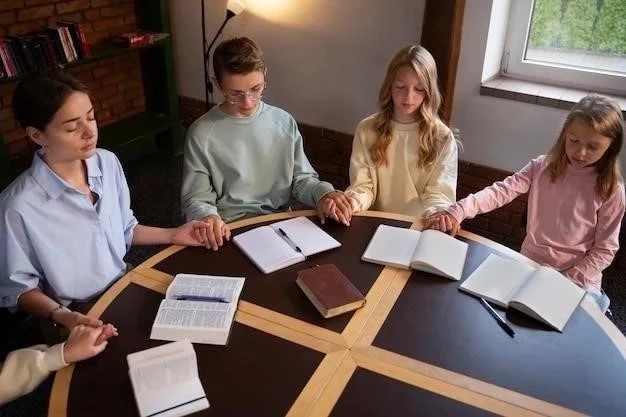




El artículo ofrece una introducción clara y concisa a la creación de álbumes de fotos en Photoshop Elements. La estructura paso a paso facilita la comprensión del proceso, y la inclusión de imágenes ilustrativas mejora la experiencia del lector. Sin embargo, se recomienda ampliar la sección sobre las diferentes formas de agregar imágenes al álbum, incluyendo detalles sobre la importación desde otras fuentes, como dispositivos móviles o la web.
La guía es clara y concisa, y ofrece una buena introducción a la creación de álbumes de fotos en Photoshop Elements. Se agradece la inclusión de imágenes ilustrativas que facilitan la comprensión del proceso. Se recomienda ampliar la información sobre las opciones de compartir los álbumes, incluyendo detalles sobre las diferentes plataformas y formatos disponibles.
El artículo es informativo y fácil de seguir. La descripción de los pasos para crear un álbum es clara y concisa. Se recomienda agregar una sección sobre las funciones de edición de imágenes dentro del álbum, como la posibilidad de recortar, rotar y ajustar el brillo y el contraste de las imágenes.
El artículo presenta un enfoque práctico y directo para la creación de álbumes de fotos. La información sobre las diferentes formas de agregar imágenes al álbum es completa y útil. Se recomienda agregar una sección sobre las opciones de personalización del álbum, como la adición de títulos, descripciones y efectos especiales, para que el usuario pueda crear álbumes más atractivos y personalizados.
La guía es muy útil para los usuarios que desean organizar sus fotos en álbumes. La información sobre la creación de álbumes es completa y fácil de entender. Se recomienda incluir una sección sobre las opciones de seguridad y privacidad de los álbumes, para que los usuarios puedan proteger sus imágenes.
El artículo es informativo y práctico. La descripción de los pasos para agregar imágenes al álbum es clara y concisa. Se recomienda agregar una sección sobre las opciones de impresión de los álbumes, incluyendo detalles sobre los diferentes tamaños y formatos disponibles.
La guía es muy útil para principiantes en Photoshop Elements. La descripción de los pasos es precisa y fácil de seguir. Se agradece la inclusión de información sobre las diferentes opciones para crear y personalizar los álbumes. Una sugerencia sería incorporar ejemplos de cómo se pueden utilizar las funciones de edición de imágenes dentro del álbum, para que el usuario pueda aprovechar al máximo las posibilidades del software.